![]() Steek een geheugenopslagapparaat in de mediasleuf.
Steek een geheugenopslagapparaat in de mediasleuf.
Voor meer informatie over het insteken van een geheugenopslagapparaat, zie Een geheugenopslagapparaat aansluiten/verwijderen.
![]() Druk op het pictogram [Printer] op het [Home]-scherm.
Druk op het pictogram [Printer] op het [Home]-scherm.
Voor informatie over het openen van het [Home]-scherm, zie Het [Home]-scherm gebruiken.
![]() Druk op [Afd. v geh.app.].
Druk op [Afd. v geh.app.].
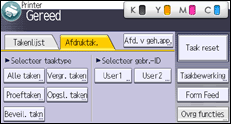
![]() Selecteer het geheugenopslagapparaat dat het bestand bevat dat u wilt afdrukken.
Selecteer het geheugenopslagapparaat dat het bestand bevat dat u wilt afdrukken.
Er kan maar één geheugenopslagapparaat tegelijk worden geselecteerd.
![]() Selecteer het bestand dat u wilt afdrukken.
Selecteer het bestand dat u wilt afdrukken.
Het is mogelijk meerdere bestanden van hetzelfde bestandstype in de huidige map in één keer te selecteren.
![]() Druk indien nodig op [Gedet. instell.] om gedetailleerde afdrukinstellingen op te geven.
Druk indien nodig op [Gedet. instell.] om gedetailleerde afdrukinstellingen op te geven.
Let op: sommige instellingen kunnen niet gelijktijdig geselecteerd worden.
![]() Druk indien nodig op [Voorvertoning] om het afdrukbeeld van het document te controleren.
Druk indien nodig op [Voorvertoning] om het afdrukbeeld van het document te controleren.
![]() Druk op [Start afdr.] om het afdrukken te beginnen.
Druk op [Start afdr.] om het afdrukken te beginnen.
![]() Druk op [Terug sel.] als het afdrukken voltooid is.
Druk op [Terug sel.] als het afdrukken voltooid is.
![]() Verwijder het geheugenopslagapparaat
Verwijder het geheugenopslagapparaat
Voor meer informatie over het verwijderen van een geheugenopslagapparaat, zie Een geheugenopslagapparaat aansluiten/verwijderen.
![]()
Afhankelijk van de beveiligingsinstelling wordt [Afd. v geh.app.] wellicht niet weergegeven. Voor meer informatie raadpleegt u de Beveiligingshandleiding.
Het is niet mogelijk om gelijktijdig meerdere bestanden met een andere indeling te selecteren.
Bestanden of een groep bestanden die groter dan 1 GB zijn, kunnen niet worden afgedrukt.
U kunt tot 999 JPEG-bestanden tegelijk selecteren, zolang het totaal formaat van de bestanden die u geselecteerd hebt niet groter is dan 1 GB.
De printer drukt gegevens af die zwart-wit lijken in de kleurenafdrukmodus. Als u er zeker van wilt zijn dat de gegevens in zwart-wit afgedrukt worden, dient u zwart-wit op te geven voor de afdruktaak.
Het papierformaat wordt niet automatisch geselecteerd wanneer er een JPEG-bestand wordt geselecteerd.
Als u een ander geheugenopslagapparaat aansluit door de bovenstaande procedure te volgen, dan verschijnt er een lijst van bestanden en mappen in de root directory op dat geheugenopslagapparaat.
Als het geheugenopslagapparaat is gepartitioneerd, dan kunnen alleen bestanden opgeslagen in de eerste partitie worden afgedrukt.
Als er een USB-flashgeheugenapparaat in de mediasleuf zit, gaat de LED op de sleuf branden en blijft branden.
Als er een SD-kaart in de mediasleuf zit, gaat de LED op de sleuf branden en blijft branden.
